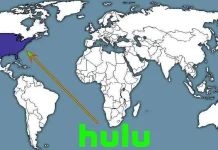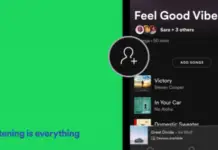Dans les systèmes d’exploitation actuels, une grande attention est accordée à la sécurité du système. Cela s’applique à divers systèmes de protection ainsi qu’à divers « garde-fous », qui sont nécessaires pour avertir l’utilisateur d’éventuelles menaces ou modifications et pour obtenir son consentement. Un service spécial appelé User Account Control est utilisé à cet effet. Cependant, de nombreux utilisateurs se demandent s’il existe un moyen de désactiver le contrôle de compte d’utilisateur sur leurs ordinateurs Windows 11.
Ce dont vous avez besoin pour désactiver ou activer le contrôle de compte d’utilisateur (UAC) dans Windows 11
À mesure que la technologie progresse, nos ordinateurs domestiques deviennent des systèmes de plus en plus complexes et sophistiqués, capables de gérer des processus très complexes. Tout cela est possible grâce à un système fonctionnant correctement et capable d’exploiter au mieux le potentiel de votre ordinateur.
Cependant, l’évolution des systèmes d’exploitation s’accompagne de nombreux problèmes. La plupart d’entre eux sont liés à la sécurité et à l’optimisation du système d’exploitation. En effet, lorsque les utilisateurs ont accès aux commandes de leur système, nombreux sont ceux qui ne font pas attention à leur système, par exemple en installant des logiciels malveillants ou en remplissant l’ordinateur de processus inutiles.
Afin de minimiser le risque de telles intrusions malveillantes et de prévenir les utilisateurs, les développeurs ont mis au point différents systèmes de protection. En général, ils sont automatiquement intégrés dans les systèmes et sont activés lorsque l’utilisateur tente d’apporter des modifications au système.
C’est également le cas pour les systèmes d’exploitation plus récents, tels que Windows 11. Cette fonction est appelée contrôle du compte utilisateur (UAC). Cependant, les divers avertissements et fenêtres pop-up peuvent être assez distrayants. Les utilisateurs se demandent donc souvent s’ils peuvent désactiver ces fonctions. Windows 11 dispose de cette fonctionnalité, et il vous suffira de quelques minutes pour le faire.
Qu’est-ce que l’UAC et comment fonctionne-t-il ?
La fonction de contrôle des comptes d’utilisateurs a été ajoutée à Windows Vista pour la première fois. Il s’agit d’un composant de la technologie de sécurité de Windows. Son but est de protéger votre ordinateur contre les programmes malveillants et de mieux filtrer les processus qui apportent des modifications à votre PC.
Pour ce faire, il restreint les droits de tout programme au niveau d’un utilisateur normal. C’est pourquoi, lorsque vous essayez d’effectuer des modifications de quelque nature que ce soit, une fenêtre s’ouvre dans laquelle l’utilisateur doit autoriser le programme à effectuer des modifications. Seuls les programmes auxquels vous faites confiance obtiennent des privilèges administratifs.
Il s’agit en fait d’un moyen assez pratique de protéger votre système contre toutes sortes de programmes non définis. Le système demande votre permission à chaque fois que vous faites cela, et si vous n’êtes pas sûr de la sécurité du processus, vous pouvez simplement refuser cette permission.
Cette fonction est activée par défaut dans votre système d’exploitation et fait partie de son système de sécurité.
Cependant, de nombreux utilisateurs trouvent que lorsqu’ils travaillent avec de nombreux programmes différents, les notifications constantes demandant des droits peuvent être très distrayantes et ennuyeuses. Si c’est le cas, il existe une option dans Windows 11 pour désactiver cette fonctionnalité.
Comment désactiver le contrôle de compte d’utilisateur dans Windows 11
Il est en fait assez facile de désactiver cette fonction sur votre ordinateur Windows 11. Pour ce faire, vous aurez besoin d’un compte administrateur que vous pouvez utiliser pour apporter des modifications au système. La prochaine chose que vous devez faire est :
- Tout d’abord, ouvrez les Paramètres avec Win+I.
- Ensuite, vous devez taper Contrôle de compte d’utilisateur dans la barre de recherche et sélectionner Modifier les paramètres du Contrôle de compte d’utilisateur.
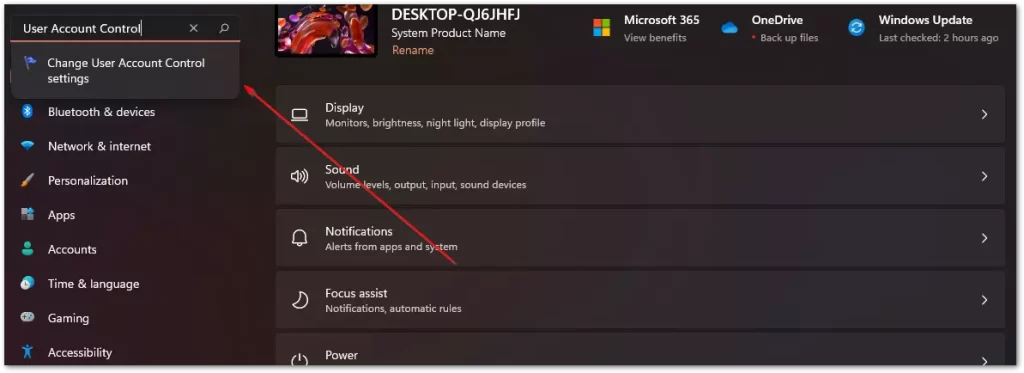
- Un curseur s’affiche devant vous, il vous suffit de le faire glisser jusqu’au bas de l’écran pour accéder à Never Notify.
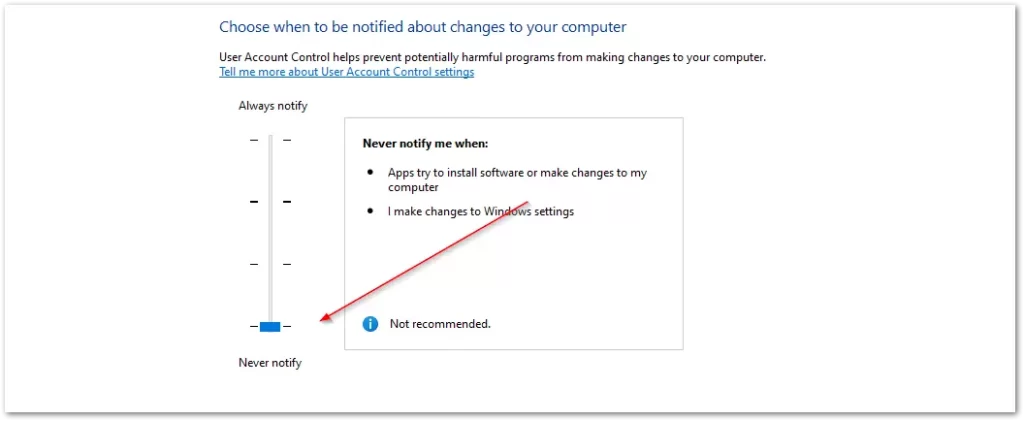
- Après cela, cliquez sur OK.
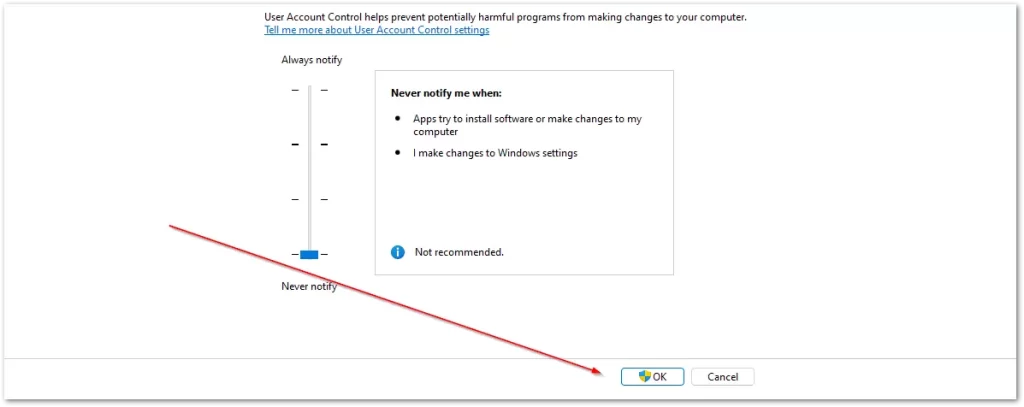
Cela désactivera complètement la fonction de contrôle de compte d’utilisateur sur votre PC. Avant que les applications n’apportent des modifications à votre système, Windows ne vous avertira plus et ne vous demandera plus votre autorisation. Comme vous pouvez le constater, cette opération est assez facile à réaliser.
Comment activer le contrôle de compte d’utilisateur
Si vous avez déjà désactivé cette fonction ou si elle est désactivée par défaut pour une raison quelconque, il vous suffit de répéter les étapes de l’instruction précédente. À l’étape 3, faites simplement glisser le curseur vers le haut jusqu’à l’élément souhaité.
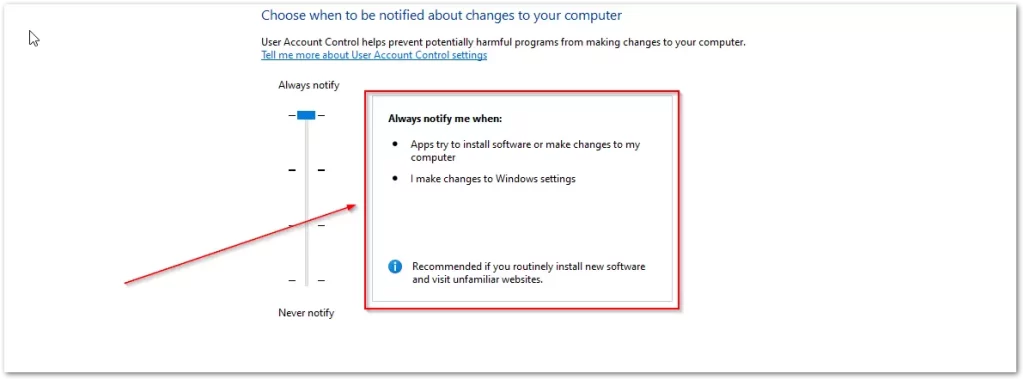
Vous pouvez voir dans la partie droite de la fenêtre dans quelles conditions la notification sera déclenchée et les adapter à vos besoins.